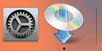Połączenie WPS (kod PIN)
-
Wybierz opcję Inne ustawienia (Other setup) i naciśnij przycisk OK.
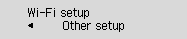
-
Wybierz opcję WPS (kod PIN) (WPS (PIN code)) i naciśnij przycisk OK.
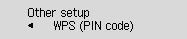
-
Postępuj zgodnie z instrukcjami wyświetlanymi na ekranie komputera, aby ustawić kod PIN w routerze bezprzewodowym.
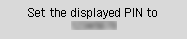
-
Po pojawieniu się poniższego ekranu naciśnij przycisk OK.
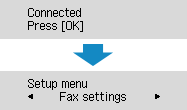
Jeśli pojawi się inny ekran, skorzystaj z informacji podanych w części „Rozwiązywanie problemów”.
-
Naciśnij przycisk KOPIUJ (COPY) (A).
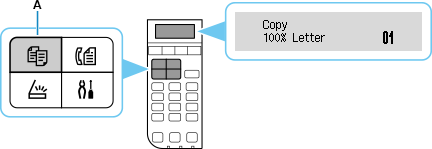
W ten sposób kończy się konfiguracja połączenia sieciowego.
macOS
Wróć do ekranu aplikacji i kontynuuj konfigurację.
Kliknij ikonę ![]() w menu Dock i kontynuuj konfigurowanie, postępując zgodnie z instrukcjami wyświetlanymi na ekranie.
w menu Dock i kontynuuj konfigurowanie, postępując zgodnie z instrukcjami wyświetlanymi na ekranie.